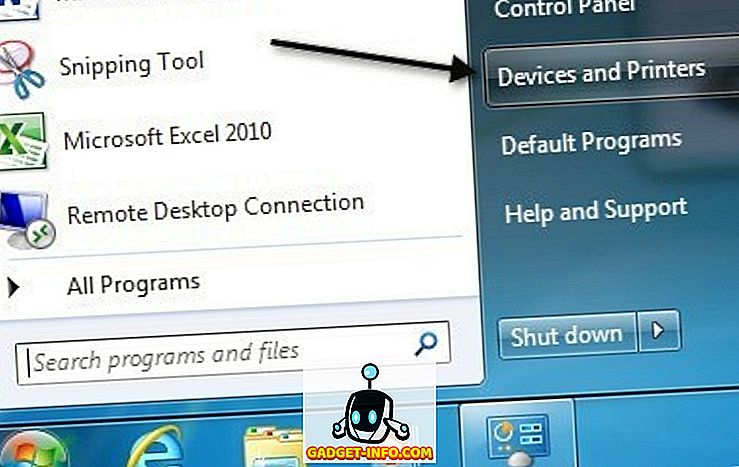Windows seob peaaegu kõik teie arvutis olevad failid konkreetse programmiga. Näiteks Wordi rakendusega seostatakse loomulikult Wordi faile, millel on * .docx faililaiend. Siiski saate muuta vaikeprogrammi, millega erinevad failid avatakse. Lugege edasi, kuidas Windows 7 ja Windows 10 vaikeprogramme seadistada.
Mis on vaikeprogrammid?
Enamikul teie arvutis olevatel failidel on faililaiend, mis on tavaliselt kolm või neli tähte, mis järgib faili nime viimast punkti. Faililaiendid aitavad Windowsil faile sobiva programmi või rakendusega seostada.
Mõned failid saab siiski avada mitme programmiga. Näiteks on Rich Text Format (* .rtf) failid loetavad peaaegu iga tekstitöötlusprogrammi abil. Et teie elu oleks lihtsam, seostab Microsoft automaatselt failid programmidega.
Tegelikult hoiatab Windows teid, kui üritate faili laiendust muuta. Õnneks saab vaikimisi programme ja rakendusi, millega failid on seotud, käsitsi muuta.

Programmi vaikeseadete muutmine Windowsis
Programmi vaikeseadete muutmiseks operatsioonisüsteemis Windows 7 alustage klikkides Start> All Programs (Kõik programmid) ja seejärel leidke ja klõpsake loendi ülaosas ikooni Default Programs ( Vaikeprogrammid) . Kui te seda ikooni ei leia, võite otsida vaikeprogramme otsingukastis Otsinguprogrammid ja -failid, mis asub menüüs Start.

Avanevas aknas klõpsake programmide vaikesuvandite akna avamiseks nuppu Set Your Default Programs .

Selles aknas märkate vasakul pool teie arvutisse installitud programmide loendit. Klõpsa mõnele programmile ja märkige, et saate kohe kaks võimalust.
Esimene valik võimaldab teil automaatselt selle programmi vaikimisi rakenduseks failidele, mis on sellega tavaliselt seotud. Veebibrauseritel on tavaliselt failid * .htm, * .html, * .xhml jne.
Klõpsates vasakul asuval Firefoxi programmil ja seejärel klõpsates nupul Määra see vaikimisi, seostatakse kõik veebitüüpi failid Firefoxiga. Muidugi, millised programmid ilmuvad akna vasakus servas, sõltub teie arvutisse installitud rakendustest.

Teile on olemas teine võimalus, mis on palju konfigureeritavam. Te saate tegelikult mõne faililaiendi teise programmiga ja teiste faililaienditega seostada.
Klõpsake akna vasakus servas WordPadil ja seejärel klõpsake nupul Vali selle programmi vaikeväärtused . Avanevas aknas märkige, et saate jagada tavalised faililaienduse ühendused mitme programmi vahel või nende vahel.

Näiteks on * .docx ja * .rtf failid tavaliselt seotud Wordiga. Selle akna abil saate siiski seostada ainult * .rtf WordPadiga, jättes * .docx-failid, mis on seotud Wordiga. Sel moel saate täielikult kohandada, millised failid on avatud programmidega vaikimisi.
Lisaks saate algsel ekraanil, kus me klõpsasime Seadista oma vaikeprogrammid, klõpsata teisel valikul, seostada failitüübi või -protokolli programmiga, et valida kindel failitüüp ja seejärel valida selle faili vaikeprogramm tüüp.

Kuigi Windows 7 teeb tööd failidega programmidega hästi, saate kohandada, milliseid faile faililaiendusel olevate programmidega faililaienduse alusel avada. See võimaldab teil arvutit seadistada nii, et see oleks teie jaoks kõige tõhusam.
Windows 10 vaikeprogrammid
Operatsioonisüsteemis Windows 10 on kogu vaikeprogrammide dialoog dialoogiboksist Seadistused üle viidud. Selle avamiseks klõpsake lihtsalt Start ja tippige rakenduse vaikeseaded .

Vaikimisi on sellel peamised kategooriad nagu e-post, kaardid, muusikapleier, videopleier ja veebibrauser. Klõpsa programmil ja saate ühilduvate rakenduste loendi, mis selle kategooria jaoks võivad töötada. Kui midagi ei ole loetletud, saate rakendusest App Store otsida.
Allosas saate klõpsata valikul Vali vaikimisi rakendused failitüübi järgi, Vali vaikeprogrammid protokolliga või Seadista vaikimisi rakendusega, mis kõik sarnanevad Windows 7 jaoks mainitud valikutele.

See on sellest! Windows teeb üldiselt head tööd, et anda kasutajatele väga kohandatavaid võimalusi, et kontrollida, millised programmid avavad arvutis olevad failid. Kuigi enamik inimesi neid sätteid harva muudab, on need olemas ja neid saab täpselt häälestada. Naudi!